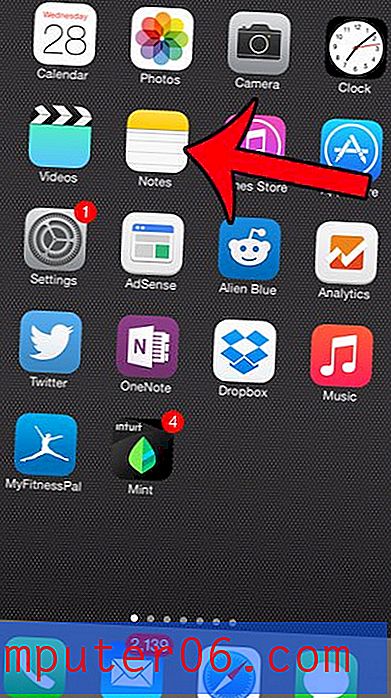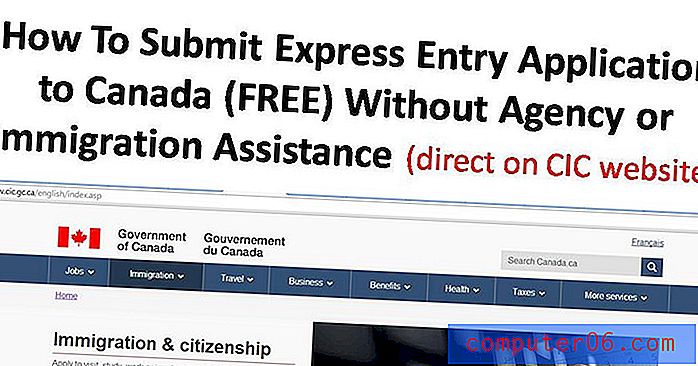Kuidas sisestada nool rakenduses Excel 2013
Kui soovite lahutada Excelis, on olemas valem, mis aitab teil seda teha. Sama kehtib ka muude levinumate matemaatiliste toimingute kohta, aga ka mõnede täpsemate arvutuste kohta, mis võimaldavad teil teha toiminguid nagu mitme lahtri andmete ühendamine.
Kuid mõnikord peate Excelis tegema midagi, mis ei hõlma matemaatikat ega sorteerimist, näiteks lisama noole ühele oma lahtrist. Olgu see siis konkreetse lahtri või andmerea esiletõstmine, nool võib olla hea viis oma lugeja tähelepanu juhtimiseks. Meie allolev õpetus näitab teile, kuidas noolt Excel 2013 lahtrisse sisestada.
Kuidas lisada noolt lahtrisse Excel 2013-s
Selle artikli toimingud viidi läbi rakenduses Microsoft Excel 2013. Selle juhendi toimingutega valides valite arvutustabelis lahtri ja lisate sellele lahtrile noole. Saate valida mitmete noolte stiilide vahel.
1. samm: avage arvutustabel rakenduses Excel 2013.
2. samm: valige lahter, kuhu soovite noole sisestada.

3. samm: klõpsake akna ülaosas vahekaarti Sisesta .
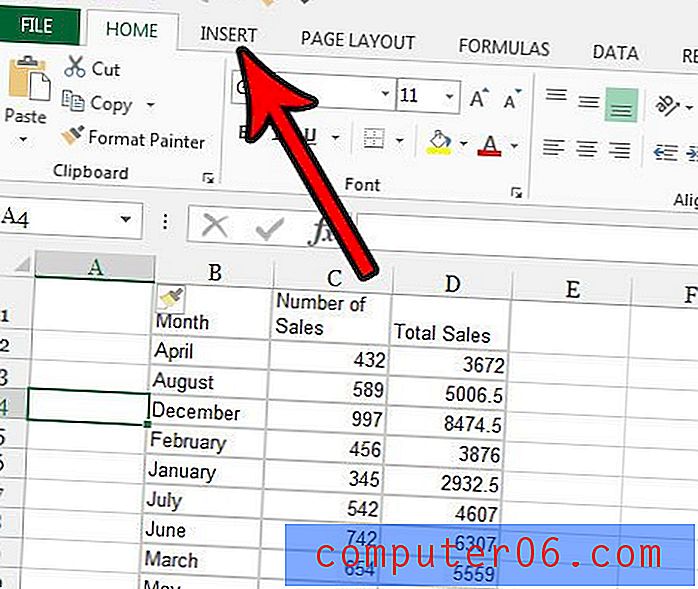
4. samm: klõpsake lindi paremas servas jaotises Sümbolid nuppu Sümbol .
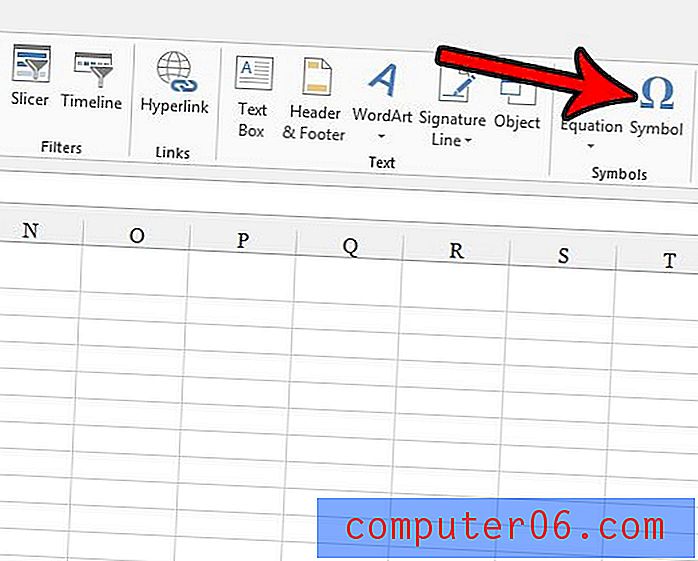
5. samm: kerige sümbolite loendit allapoole, kuni leiate noole, mida soovite kasutada, klõpsake soovitud noolt ja klõpsake siis akna allosas nuppu Sisesta .
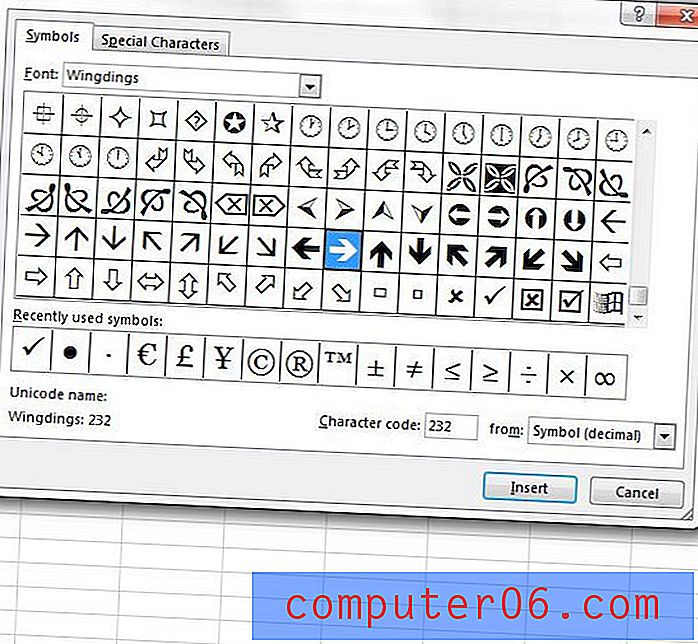
Sõltuvalt valitud noolest peaks teie arvutustabel nägema välja nagu allpool olev pilt.
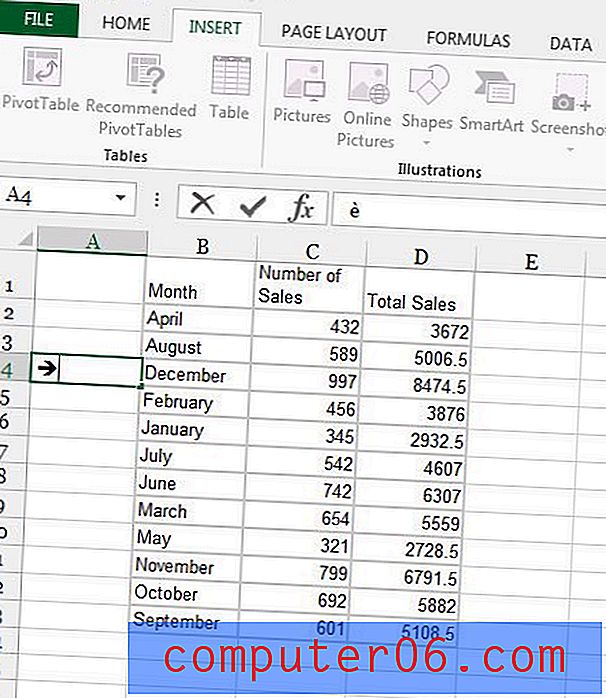
Selle saidi ekraanipiltides kasutan palju nooli ja tavaliselt lisan need Photoshopisse. Siit saate teada, kuidas Photoshopis nooli joonistada, kui teil on see programm ja teil on vaja sarnast toimingut teha.